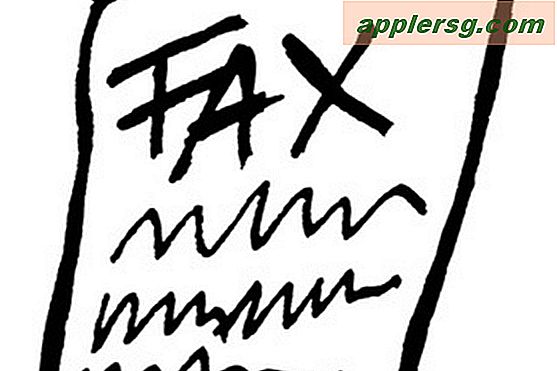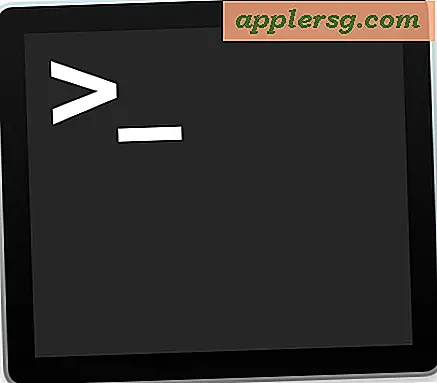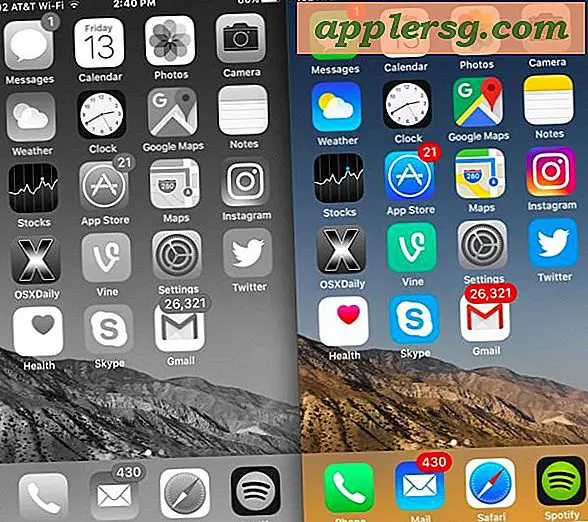Tingkatkan Kinerja Diablo 3 di Mac OS X

Persyaratan sistem Diablo 3 cukup ringan tetapi karena banyak pengguna Mac telah menemukan, kinerja pada beberapa komputer tidak terlalu bagus. Bahkan beberapa Mac terbaru dengan GPU terbaik mengalami masalah kinerja. Kabar baiknya adalah bahwa Blizzard ada dalam kasus ini dan secara aktif bekerja pada tambalan untuk mengatasi banyak masalah grafis ini di Mac OS X, tetapi tidak ada yang yakin kapan patch itu akan dirilis. Sampai saat itu, berikut adalah beberapa kiat pengoptimalan untuk meningkatkan pemutaran game di OS X.
Periksa Frame Rate (FPS) di Diablo 3
Pertama-tama, mari kita periksa FPS (frame per detik) dari Diablo 3. Ini adalah cara termudah untuk mengukur bagaimana berbagai perubahan mempengaruhi kinerja permainan:
- Dalam gameplay (bukan pemilihan karakter, menu, atau layar pemuatan, dll), tekan Control + R untuk menampilkan FPS di sudut kiri atas
Kontrol + R berfungsi di Mac OS X dan Windows jika Anda merasa seperti membandingkan kinerja antara dua OS. Anda harus menekan Control + R untuk menampilkan frame rate setiap kali Anda bermain game, ingatlah ini saat Anda menyesuaikan pengaturan.
Kiat Pengoptimalan Kinerja Umum untuk Diablo 3 di Mac OS X
Berikut adalah beberapa kiat pengoptimalan umum, jika gim ini berjalan dengan mengerikan coba semuanya. Jika berjalan cukup baik, sesuaikan pengaturan sesuai kebutuhan hingga Anda bisa mendapatkan frame rate yang stabil dengan grafis yang layak.
- Keluar Semua Aplikasi Lain - Proses latar belakang tidak akan membantu Anda, berhenti setiap aplikasi lain sebelum memulai klien Diablo III untuk kinerja terbaik.
- Atur Maximum Frame Rate ke 40 - ini membantu dengan konsistensi FPS, mencegah gagap yang dapat Anda alami ketika bergerak dari berjalan dan tiba-tiba ke urutan pertempuran yang rumit. Pertahankan tingkat bingkai latar belakang rendah juga.
- Nonaktifkan Anti-Aliasing - anti-aliasing tampak hebat tetapi melumpuhkannya dapat menambahkan FPS konstan 3-8
- Ubah semua pengaturan ke "Rendah" - ini tampak jelas tetapi tidak semua orang melakukannya, mengatur semuanya menjadi rendah membuat perbedaan besar
- Nonaktifkan Shadows - mematikan bayangan memberi Anda lompatan instan dalam frekuensi gambar
- Jalankan dengan Resolusi Lebih Rendah - Memilih resolusi layar yang lebih rendah untuk permainan kemungkinan akan memiliki dampak kinerja terbesar, meskipun itu juga dapat secara dramatis mempengaruhi tampilan grafis game. Pilih pengaturan rendah seperti Anda dapat mentolerir grafis.
- Jalankan dalam Window Mode - Setelah ini diatur Anda dapat menyeret jendela dengan sudut untuk mengubah ukuran layar berjendela. Ini pada dasarnya memiliki efek yang sama dalam menjalankan D3 dengan resolusi yang lebih rendah, tetapi karena terdapat dalam jendela yang lebih kecil, grafis tidak akan terlihat sebagai pixelated.
- Matikan Layar Sekunder - Jika Anda menggunakan pengaturan layar ganda dengan laptop atau sebaliknya, nonaktifkan layar utama atau hanya gunakan layar utama. Anda dapat melakukannya dengan pendekatan teknis, atau cara malas dengan mematikan kecerahan ke nol dan menyetel tampilan eksternal ke layar utama. Ini menyebabkan GPU menggunakan lebih sedikit sumber daya untuk mendorong dua layar, membebaskan sumber daya tersebut untuk gim.
Anda mungkin ingin melirik rekomendasi umum Blizzards dan tips pemecahan masalah juga.
Advanced Tweak: Menonaktifkan Filtering Trilinear
Menonaktifkan pemfilteran trilinear dapat memiliki dampak besar pada kinerja permainan, tetapi anehnya ini tidak termasuk dalam pengaturan Grafik umum sehingga kita harus menggali di dalam sistem berkas untuk melakukannya:
- Keluar Diablo 3
- Dari desktop OS X, tekan Command + Shift + G dan masukkan jalur berikut:
~ / Library / Dukungan Aplikasi / Blizzard / Diablo III / - Cari dan temukan file “D3Prefs.txt”, dan buka di TextEdit
- Tekan Command + F dan cari "DisableTrilinearFiltering", ubah pengaturan dari "0" menjadi "1"
- Simpan file dan keluar dari TextEdit
- Luncurkan kembali Diablo 3, mulai permainan, dan tekan Control + R untuk melihat perbedaan FPS

Mematikan pemfilteran trilinear membuat gim ini tampak sedikit lebih kabur, tetapi bagi banyak pengguna, peningkatan dalam frekuensi gambar sangat berharga.
Seperti yang Anda lihat, Anda harus bereksperimen dengan berbagai pengaturan untuk melihat mana yang terbaik untuk Anda, tetapi dengan kombinasi kiat di atas, Anda harus dapat meningkatkan frekuensi gambar dengan mudah 10-25FPS sementara tetap mempertahankan pengaturan grafis yang dapat ditoleransi.
Last Straw: Bermain di Windows dengan Boot Camp
Ini mungkin bukan rekomendasi yang populer, tetapi jika memungkinkan, Anda harus menginstal Diablo 3 di Windows dan menjalankan game dari Boot Camp. Kinerja akan meningkat secara dramatis pada hampir semua perangkat keras Mac jika game dijalankan di Windows karena pengoptimalan yang lebih baik, DirectX, dan dukungan driver grafis yang lebih baik. Jika Anda memiliki kunci Windows cadangan yang tergeletak di sekitar dan ruang hard disk untuk mendukung instalasi Windows, ini benar-benar yang terbaik.
Salah satu tip terakhir tanpa menjalankan OS X atau Windows: menunggu setiap patch untuk diunduh dan dipasang sebelum bermain game. Kadang-kadang dalam waktu dekat Blizzard akan merilis patch yang secara langsung mengatasi masalah grafis yang dialami pengguna, Anda tidak ingin ketinggalan patch hanya karena Anda ingin bermain.